Pernah nggak sih kamu merasa smartphone kamu jadi aneh setelah utak-atik Opsi Pengembang? Atau mungkin kamu nggak sengaja mengaktifkannya dan sekarang bingung cara mematikan Opsi Pengembang Oppo semua tipe? Tenang, kamu nggak sendirian! Banyak pengguna Oppo yang mengalami hal serupa.
Di artikel ini, kita akan membahas langkah-langkah detail dan mudah dipahami tentang cara mematikan Opsi Pengembang Oppo di berbagai tipe. Nggak perlu khawatir, prosesnya nggak rumit kok. Yuk, simak selengkapnya!
Apa Itu Opsi Pengembang dan Kenapa Harus Dimatikan?
Sebelum kita membahas cara mematikan Opsi Pengembang Oppo, mari kita pahami dulu apa itu Opsi Pengembang dan kenapa terkadang perlu dimatikan.
Opsi Pengembang (Developer Options) adalah sekumpulan fitur tersembunyi yang biasanya digunakan oleh para pengembang aplikasi untuk melakukan debugging, testing, dan modifikasi sistem. Fitur ini memungkinkan pengguna untuk mengakses pengaturan tingkat lanjut, seperti USB debugging, simulasi lokasi, dan skala animasi.
Namun, mengaktifkan Opsi Pengembang tanpa pemahaman yang cukup bisa menyebabkan beberapa masalah, seperti:
- Konsumsi Baterai Berlebih: Beberapa pengaturan di Opsi Pengembang dapat menguras baterai lebih cepat.
- Performa Sistem yang Tidak Stabil: Mengubah pengaturan tertentu bisa menyebabkan aplikasi crash atau sistem menjadi tidak responsif.
- Potensi Keamanan: Mengaktifkan USB debugging tanpa pengawasan dapat membuka celah keamanan.
Itulah kenapa, jika kamu merasa tidak membutuhkan fitur-fitur di Opsi Pengembang, sebaiknya dimatikan saja untuk menjaga stabilitas dan keamanan smartphone Oppo kamu.
Cara Mematikan Opsi Pengembang Oppo: Panduan Langkah Demi Langkah
Berikut adalah panduan lengkap cara mematikan Opsi Pengembang Oppo untuk berbagai tipe. Prosesnya sebenarnya cukup mirip di semua tipe Oppo, tetapi ada sedikit perbedaan tampilan dan penamaan menu.
Cara Mematikan Opsi Pengembang Oppo dengan ColorOS 7 ke Atas (Termasuk ColorOS 11, 12, dan 13)
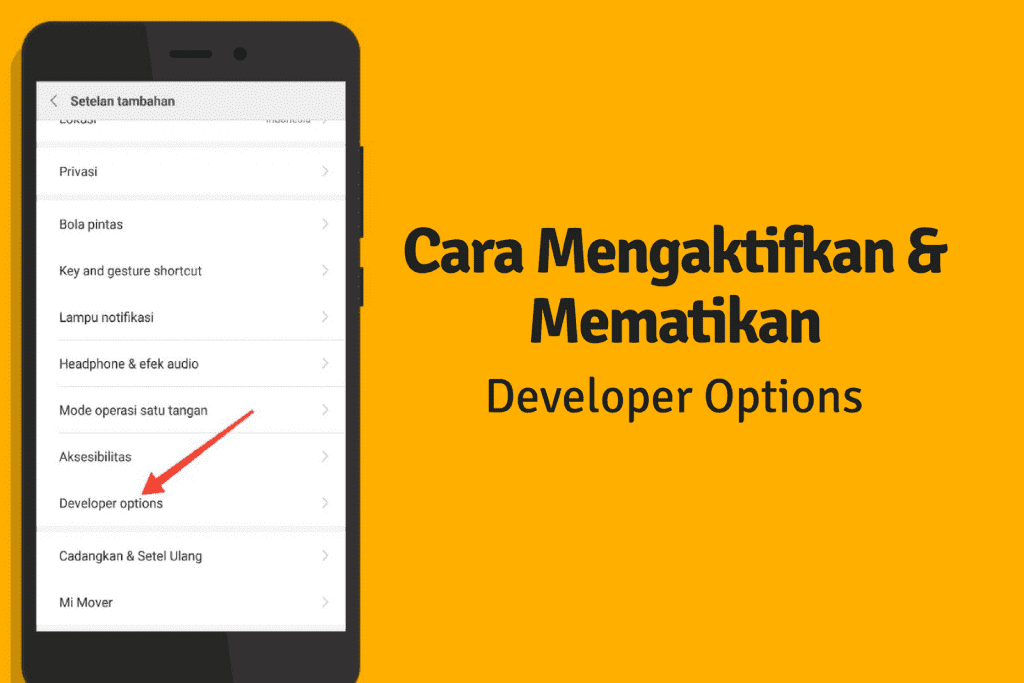
Versi ColorOS yang lebih baru menawarkan cara yang lebih mudah dan intuitif untuk menonaktifkan Opsi Pengembang. Berikut langkah-langkahnya:
Buka Pengaturan (Settings): Cari ikon roda gigi di layar utama atau di laci aplikasi kamu. Ketuk ikon tersebut untuk membuka aplikasi Pengaturan.
Cari Pengaturan Tambahan (Additional Settings): Scroll ke bawah sampai kamu menemukan opsi “Pengaturan Tambahan” atau “Additional Settings”. Ketuk opsi ini.
Cari Opsi Pengembang (Developer Options): Di dalam menu Pengaturan Tambahan, kamu akan melihat daftar opsi. Cari “Opsi Pengembang” atau “Developer Options”.
Nonaktifkan Opsi Pengembang: Ketuk tombol (toggle) di sebelah kanan “Opsi Pengembang” untuk mematikannya. Tombol akan berubah warna menjadi abu-abu atau mati, menandakan bahwa Opsi Pengembang sudah dinonaktifkan.
Selesai! Setelah kamu menonaktifkan Opsi Pengembang, menu tersebut akan menghilang dari daftar Pengaturan Tambahan.
Tips Tambahan:
- Jika kamu tidak melihat “Opsi Pengembang” di menu Pengaturan Tambahan, berarti opsi tersebut memang belum diaktifkan.
- Setelah menonaktifkan Opsi Pengembang, sebaiknya restart smartphone kamu untuk memastikan semua perubahan diterapkan dengan benar.
Cara Mematikan Opsi Pengembang Oppo dengan ColorOS 6 dan Versi Lebih Lama
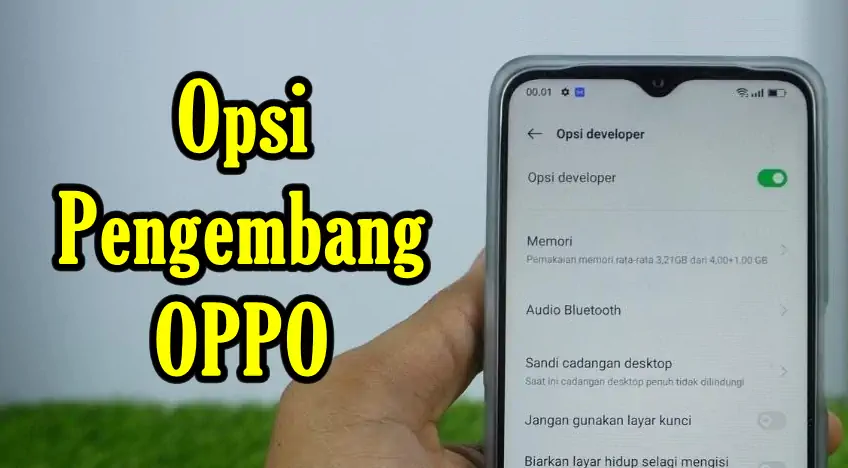
Untuk versi ColorOS yang lebih lama, cara mematikan Opsi Pengembang Oppo sedikit berbeda, tetapi tetap mudah diikuti.
Buka Pengaturan (Settings): Seperti sebelumnya, cari dan buka aplikasi Pengaturan di smartphone Oppo kamu.
Cari Tentang Ponsel (About Phone): Scroll ke bawah sampai kamu menemukan opsi “Tentang Ponsel” atau “About Phone”. Ketuk opsi ini.
Cari Versi (Build Number): Di dalam menu Tentang Ponsel, cari opsi “Versi” atau “Build Number”. Opsi ini biasanya terletak di bagian bawah layar.
Ketuk Versi (Build Number) Tujuh Kali: Ketuk opsi “Versi” atau “Build Number” sebanyak tujuh kali secara berturut-turut. Setelah beberapa ketukan, kamu akan melihat pesan yang mengatakan “Anda sekarang seorang pengembang!” atau “You are now a developer!”.
Kembali ke Pengaturan (Settings): Setelah kamu mengaktifkan Opsi Pengembang, kembali ke menu utama Pengaturan.
Cari Pengaturan Tambahan (Additional Settings): Cari dan ketuk opsi “Pengaturan Tambahan” atau “Additional Settings”.
Cari Opsi Pengembang (Developer Options): Di dalam menu Pengaturan Tambahan, kamu akan melihat opsi “Opsi Pengembang” atau “Developer Options”.
Nonaktifkan Opsi Pengembang: Ketuk tombol (toggle) di sebelah kanan “Opsi Pengembang” untuk mematikannya. Tombol akan berubah warna menjadi abu-abu atau mati.
Selesai! Opsi Pengembang sekarang sudah dinonaktifkan.
Tips Tambahan:
- Proses mengaktifkan Opsi Pengembang (dengan mengetuk “Versi” atau “Build Number” tujuh kali) mungkin berbeda sedikit di beberapa model Oppo. Perhatikan pesan yang muncul di layar untuk memastikan kamu melakukannya dengan benar.
- Setelah menonaktifkan Opsi Pengembang, restart smartphone kamu untuk memastikan semua perubahan diterapkan.
Cara Alternatif: Reset ke Pengaturan Pabrik (Factory Reset)
Jika kamu kesulitan menemukan opsi untuk menonaktifkan Opsi Pengembang atau mengalami masalah lain, kamu bisa mencoba cara mematikan Opsi Pengembang Oppo dengan melakukan reset ke pengaturan pabrik (factory reset).
Peringatan Penting: Reset ke pengaturan pabrik akan menghapus semua data di smartphone kamu, termasuk foto, video, aplikasi, dan akun. Pastikan kamu sudah membackup data penting sebelum melakukan langkah ini.
Berikut langkah-langkah untuk melakukan reset ke pengaturan pabrik:
Buka Pengaturan (Settings): Buka aplikasi Pengaturan di smartphone Oppo kamu.
Cari Pengaturan Tambahan (Additional Settings): Cari dan ketuk opsi “Pengaturan Tambahan” atau “Additional Settings”.
Cari Cadangkan dan Reset (Backup and Reset): Di dalam menu Pengaturan Tambahan, cari opsi “Cadangkan dan Reset” atau “Backup and Reset”.
Pilih Reset ke Pengaturan Pabrik (Factory Data Reset): Ketuk opsi “Reset ke Pengaturan Pabrik” atau “Factory Data Reset”.
Konfirmasi Reset: Kamu akan melihat peringatan tentang penghapusan data. Baca dengan seksama dan konfirmasi bahwa kamu ingin melanjutkan dengan reset.
Tunggu Proses Reset Selesai: Smartphone kamu akan restart dan memulai proses reset. Proses ini bisa memakan waktu beberapa menit.
Selesai! Setelah proses reset selesai, smartphone kamu akan kembali ke pengaturan awal seperti saat pertama kali kamu membelinya. Opsi Pengembang juga akan dinonaktifkan.
Tips Tambahan:
- Pastikan baterai smartphone kamu terisi penuh sebelum melakukan reset ke pengaturan pabrik untuk menghindari gangguan selama proses.
- Setelah reset selesai, kamu perlu melakukan pengaturan awal seperti memilih bahasa, menghubungkan ke Wi-Fi, dan masuk ke akun Google kamu.
Mengatasi Masalah Umum Saat Mematikan Opsi Pengembang
Meskipun cara mematikan Opsi Pengembang Oppo umumnya mudah, terkadang pengguna mengalami beberapa masalah. Berikut adalah beberapa masalah umum dan solusinya:
- Tidak Bisa Menemukan Opsi Pengembang: Pastikan kamu sudah mengaktifkan Opsi Pengembang terlebih dahulu dengan mengetuk “Versi” atau “Build Number” tujuh kali di menu Tentang Ponsel. Jika sudah diaktifkan, cari di menu Pengaturan Tambahan.
- Opsi Pengembang Tetap Aktif Setelah Dinonaktifkan: Coba restart smartphone kamu setelah menonaktifkan Opsi Pengembang. Terkadang, perubahan tidak langsung diterapkan sampai perangkat di-restart.
- Opsi Pengembang Tidak Menghilang dari Pengaturan Tambahan: Ini bisa terjadi jika ada cache atau data yang tersisa. Coba bersihkan cache dan data aplikasi Pengaturan di smartphone kamu.
- Tidak Bisa Mengakses Pengaturan Tambahan: Jika kamu tidak bisa mengakses menu Pengaturan Tambahan, coba cari opsi reset pengaturan di menu Pengaturan. Ini akan mereset pengaturan ke default tanpa menghapus data.
Jika kamu sudah mencoba semua solusi di atas dan masih mengalami masalah, kamu bisa mencari bantuan di forum online atau menghubungi layanan pelanggan Oppo.
Tips Menjaga Performa dan Keamanan Smartphone Oppo
Setelah berhasil mematikan Opsi Pengembang Oppo, ada beberapa tips tambahan yang bisa kamu lakukan untuk menjaga performa dan keamanan smartphone kamu:
- Update Sistem Operasi: Pastikan kamu selalu mengupdate sistem operasi ColorOS ke versi terbaru. Update sistem operasi biasanya berisi perbaikan bug, peningkatan performa, dan patch keamanan terbaru.
- Instal Aplikasi dari Sumber Terpercaya: Hindari menginstal aplikasi dari sumber yang tidak dikenal atau mencurigakan. Selalu unduh aplikasi dari Google Play Store atau toko aplikasi resmi lainnya.
- Gunakan Antivirus: Instal aplikasi antivirus yang terpercaya untuk memindai malware dan virus di smartphone kamu.
- Hati-hati dengan Izin Aplikasi: Perhatikan izin yang diminta oleh aplikasi sebelum kamu menginstalnya. Jangan berikan izin yang tidak perlu atau mencurigakan.
- Aktifkan Fitur Keamanan: Aktifkan fitur keamanan seperti kunci layar, sidik jari, atau pengenalan wajah untuk melindungi data kamu dari akses yang tidak sah.
- Backup Data Secara Teratur: Lakukan backup data secara teratur ke cloud atau komputer untuk menghindari kehilangan data jika terjadi masalah pada smartphone kamu.
Kesimpulan
Cara mematikan Opsi Pengembang Oppo sebenarnya cukup mudah dan bisa dilakukan dalam beberapa langkah sederhana. Dengan menonaktifkan Opsi Pengembang, kamu bisa meningkatkan stabilitas sistem, menghemat baterai, dan meningkatkan keamanan smartphone Oppo kamu.
Jika kamu mengalami masalah atau kesulitan, jangan ragu untuk mencari bantuan di forum online atau menghubungi layanan pelanggan Oppo. Apakah kamu punya pengalaman lain seputar Opsi Pengembang di smartphone Oppo? Yuk, berbagi di kolom komentar!
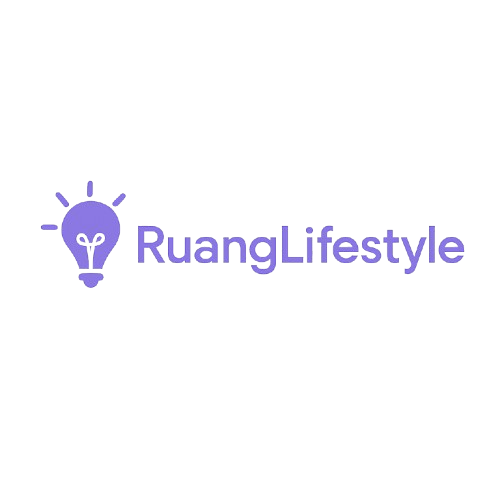
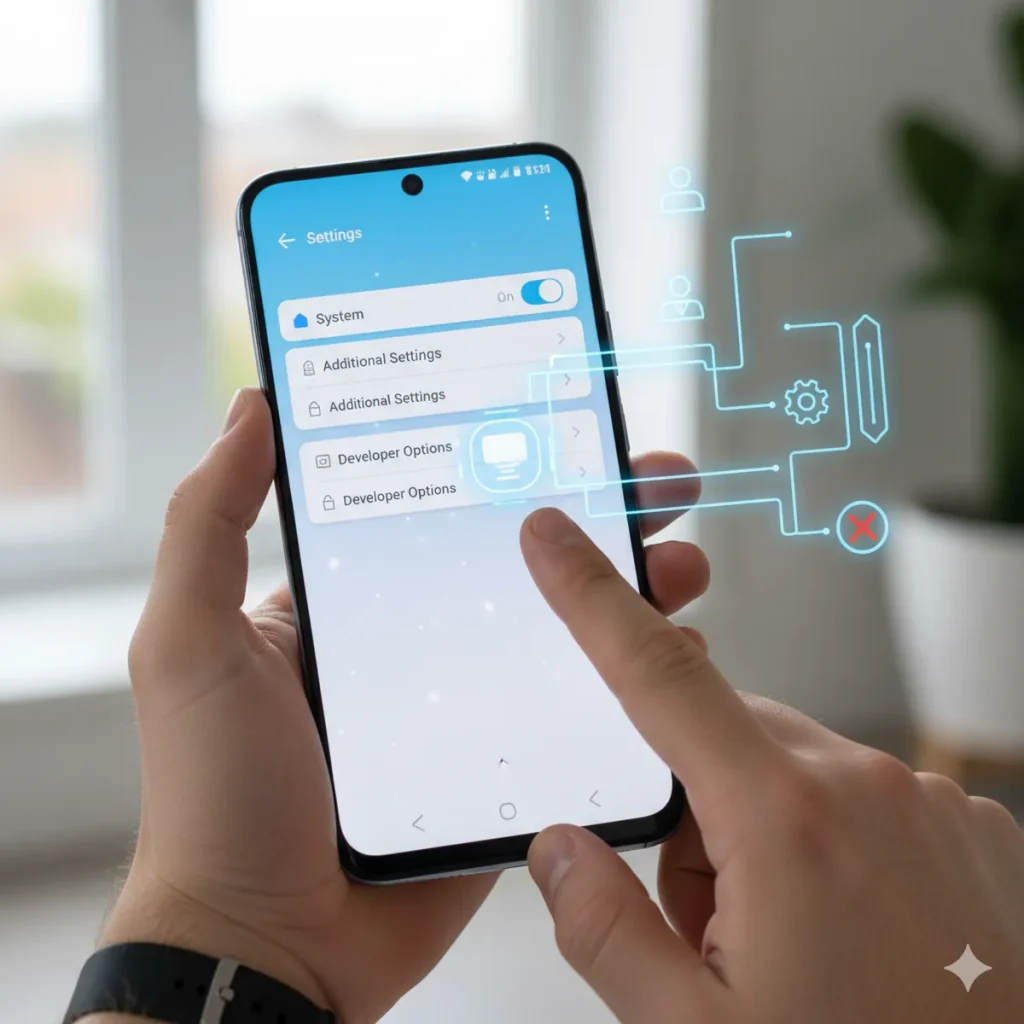











Comment